Wystaw fakturę w programie 1s 8.3. Jak wystawić fakturę do zapłaty: nauka wypełniania ważnego dokumentu. Ustalamy ceny usług
Faktura jest dokumentem, na podstawie którego kupujący spłacają długi wobec sprzedających. Wskazuje dane bankowe sprzedającego, kwotę płatności oraz nazwę towarów, robót i usług. Faktura za płatność w 1C 8.2 jest generowana na kilka sposobów. Jak wystawić fakturę w 1C 8.2, przeczytaj ten artykuł.
Fakturę za płatność w 1C 8.2 można utworzyć na dwa sposoby:
- Napełnianie ręczne;
- Automatyczne napełnianie.
W pierwszym sposobie dane dotyczące kupującego oraz przekazywanego towaru (robót, usług) wprowadzane są ręcznie. W drugim sposobie konto uzupełniane jest automatycznie na podstawie:
- Sprzedaż towarów i usług;
- Raport sprzedaży dla nadawcy.
Ręczne tworzenie faktury
Krok 1. Utwórz fakturę w 1C 8.2 w celu zapłaty kupującemu
Przejdź do sekcji „Wyprzedaż” (1) i kliknij link „Konto” (2). Otworzy się okno umożliwiające utworzenie faktury do zapłaty w 1C 8.2.
W oknie, które się otworzy, kliknij przycisk „Dodaj” (3). Otworzy się okno, w którym możesz wypełnić dokument.

Krok 2. Wypełnij konto w 1C 8.2 niezbędnymi danymi
W oknie, które zostanie otwarte, wypełnij pola:
- „Organizacja” (4). Proszę wskazać swoją organizację;
- „Kontrahent” (5). Określ kupującego, któremu wystawiasz fakturę;
- „Traktat” (6). Wybierz umowę z kupującym;
- „Magazyn” (7). Podaj magazyn, z którego wysyłasz towar.

W katalogu, który się otworzy, kliknij żądany produkt (11) i kliknij przycisk „Wybierz” (12). Wybrany produkt pojawi się w polu „Artykuł”.

Dla wybranej pozycji proszę wskazać:
- Ilość towaru (13);
- Jego cena sprzedaży (14);
- Stawka VAT (15).
Aby zapisać dokument należy kliknąć przycisk „Zapisz” (16). Aby wydrukować dokument należy kliknąć „Faktura do zapłaty” (17). Otworzy się formularz do wydrukowania.

Krok 3. Wydrukuj fakturę w 1C 8.2
W otwartym formularzu kliknij przycisk „Drukuj” (18). Dokument został wysłany do drukarki.

Tworzenie faktury z dokumentu
Krok 1. Utwórz fakturę w 1C 8.2 w celu zapłaty z dokumentu „Sprzedaż towarów i usług”
Przejdź do sekcji „Wyprzedaż” (1) i kliknij w link „Wyprzedaż towarów i usług” (2). Otworzy się okno z wcześniej utworzonymi implementacjami.

W oknie, które zostanie otwarte, kliknij prawym przyciskiem myszy implementację (3), z której chcesz utworzyć dokument. Korzystając z linku „Na podstawie” (4), przejdź do linku „Faktura do zapłaty na rzecz kupującego” (5) i kliknij na niego. Otworzy się wypełniony formularz dokumentu.

Dokument jest w pełni uformowany. Aby go zapisać, kliknij przycisk „Nagraj” (6). Aby ją wydrukować należy kliknąć przycisk „Faktura do zapłaty” (7).

Krok 2. Utwórz fakturę w 1C 8.2 w celu zapłaty z dokumentu „Raport dla zleceniodawcy”
Jeśli chcesz wystawić zleceniodawcy fakturę za prowizję, możesz ją wygenerować z dokumentu „Raport dla zleceniodawcy”. W tym celu należy przejść do sekcji „Zakupy” (8) i kliknąć w link „Zgłoś do zleceniodawcy (zleceniodawcy)” (9). Otworzy się okno z wcześniej utworzonymi raportami.

W oknie, które zostanie otwarte wybierz raport (10), z którego chcesz utworzyć dokument. Kliknij na niego prawym przyciskiem myszy. Korzystając z linku „Na podstawie” (11), przejdź do linku „Faktura do zapłaty na rzecz kupującego” (12) i kliknij na niego. Otworzy się wypełniony formularz faktury.

Dokument zobowiązania jest w pełni uformowany. Aby go zapisać, kliknij przycisk „Nagraj” (13). Aby ją wydrukować należy kliknąć przycisk „Faktura do zapłaty” (14).

Nauka zbiorowego wystawiania aktów i faktur (1C: Księgowość 8.3, wydanie 3.0)
2016-12-08T12:54:00+00:00Troika (1C: Księgowość 8.3, wydanie 3.0) ma absolutnie cudowną możliwość zbiorczego księgowania dokumentów.
Możliwość ta jest odpowiednia dla firm, które miesiąc po miesiącu świadczą te same usługi (lub grupy usług) tym samym kontrahentom.
Cóż, wyobraźmy sobie na przykład, że jesteśmy dostawcą Internetu.
Mamy 200 klientów:
- 150 z nich płaci co miesiąc 1000 rubli w taryfie Economy
- 50 płaci 3500 rubli w taryfie Business.
Na koniec każdego miesiąca generujemy 200 kompletów dokumentów(akt świadczenia usług komunikacyjnych i fakturowania).
W tej lekcji powiem ci, jak uprościć ten proces do punktu niemożliwości w 1C.
Przypomnę, że to lekcja i możesz bezpiecznie powtórzyć moje kroki w swojej bazie danych (najlepiej kopii lub szkoleniowej), najważniejsze jest to, że wersja bazy danych to 1C: Księgowość 8.3, wydanie 3.0.
Zacznijmy więc
Przejdź do sekcji „Główne”, pozycja „Funkcjonalność”:

Przejdź do zakładki „Handel” i zaznacz (jeśli jeszcze jej nie ma) checkbox „Wsadowe wystawianie aktów i faktur”:

Wprowadzanie klientów do katalogu
Przejdź do sekcji „Katalogi”, pozycja „Kontrahenci”:

W grupie „Kupujący” tworzymy dwie podgrupy: Taryfa „Biznes” i Taryfa „Ekonomia”:

Mamy 50 klientów w taryfie „Biznes”; w celach edukacyjnych uwzględnimy dwóch pierwszych.
Dodajemy pierwszego kontrahenta do taryfy „Biznes”, oto jego karta:

Przechodzimy do umów klienta i tam tworzymy nową umowę:

Wypełnij umowę rodzaj ceny"Hurt", ważność do końca roku i rodzaj płatności.
Musisz sam utworzyć typ kalkulacji i nadać mu nazwę, na przykład Komunikacja „Biznes”. Ten typ na nic nie wpływa, a jedynie pomaga nam oddzielić klientów w taryfie biznesowej od klientów w taryfie ekonomicznej.
W ten sam sposób utwórz drugiego klienta w grupie taryfowej „Biznes”:

Pamiętaj, aby wskazać w swojej umowie ten sam rodzaj cen i ten sam rodzaj obliczeń.
Okazuje się, że wszyscy kontrahenci grupy taryfowej „Biznes” będą mieli umowę na ten sam rodzaj cen i ten sam rodzaj płatności. Dlaczego jest to potrzebne - dowiesz się poniżej.
I tak obsadzamy tylu klientów taryfą biznesową, ilu potrzebujemy...
Przejdźmy do grupy taryfowej „Ekonomiczna”.
Tworzymy pierwszego klienta i jego umowę:

Oto karta kontraktu:

Należy pamiętać, że rodzaj rozliczeń dla tej grupy kontrahentów będzie inny (ale taki sam dla wszystkich), np. nazwijmy to Komunikacją „Ekonomiczna”.
W ten sam sposób utworzymy drugiego nabywcę w taryfie ekonomicznej:

I w ten sam sposób obsadzimy tylu kupców, ilu potrzebujemy...
Dodajemy usługi do katalogu
Przejdź do sekcji „Katalogi”, pozycja „Nomenklatura”:

W grupie „Usługi” tworzymy dwie usługi Biznes Internetowy i Gospodarka Internetowa:

Ustalamy ceny usług
Przejdź do sekcji „Magazyn”, „Ustawianie cen towarów”:

Od początku roku tworzymy nowy dokument „Ustalanie cen towarów”. Typ ceny „Sprzedaż hurtowa”, w sekcji tabelarycznej dodajemy nasze usługi i ceny:

Wykonujemy dokument.
Wystawiamy akty i faktury
Część przygotowawcza została zakończona. Teraz możemy wystawiać akty i faktury wszystkim naszym klientom w trybie wsadowym (grupowym) co miesiąc (lub częściej).
Jest to bardzo łatwe do zrobienia.
Przejdź do sekcji „Sprzedaż”, pozycja „Usługi”:

Jeśli nie masz tej pozycji, oznacza to, że nie zaznaczyłeś w funkcjonalności pola wyboru „Wsadowe wystawianie aktów i faktur” (zrobiliśmy to już w pierwszym kroku tej lekcji).
W pierwszej kolejności złożymy cały pakiet dokumentów dla wszystkich kontrahentów taryfy Economy.
W tym celu należy wskazać rodzaj kalkulacji Komunikacja „Ekonomia”, produkt (usługę) Gospodarka Internetowa, a następnie w sekcji tabelarycznej kliknąć przycisk „Wypełnij” -> „Według rodzaju płatności”:

1C w tym przypadku przeanalizuje umowy wszystkich kontrahentów, w których wypełniony jest określony rodzaj rozliczenia i wstawi tych kontrahentów wraz z tymi umowami do części tabelarycznej:

Cena w części tabelarycznej została zastąpiona w związku z tym, że wskazaliśmy ją w dokumencie „Ustalanie cen towarów” dla usługi „Gospodarka internetowa”.
Jeśli chcesz także wystawiać faktury, przejdź do zakładki „Faktury” i kliknij przycisk „Zaznacz wszystkie”:

Publikujemy dokument i widzimy, że wszystkie transakcje, które zwykle są generowane przez umowę i fakturę, zostały wygenerowane, tylko dla wszystkich kontrahentów jednocześnie:

Z tego samego dokumentu możemy wydrukować akty, faktury czy dokumenty dla wszystkich kontrahentów jednocześnie.
Istotą działalności każdej firmy jest realizacja transakcji kupna i sprzedaży. Towary, usługi, surowce, a nawet informacje – transfer tego wszystkiego wymaga operacji handlowych. Najczęściej do płatności stosuje się bezgotówkowe formy płatności: po pierwsze, w niektórych przypadkach jest to wymagane przez prawo (przekazywanie w ramach transakcji więcej niż 100 tysięcy rubli w gotówce jest zabronione), a po drugie, w przypadku większości osób prawnych jest to bardziej wygodny. Podstawą dokonywania przelewów bezgotówkowych jest faktura do zapłaty zawierająca wykaz towarów/usług/innych przedmiotów sprzedaży, ich koszt oraz dane dostawcy.
Jakie informacje koniecznie musi zawierać faktura?
Faktura nie ma mocy prawnej (w przypadku konieczności zwrotu towaru, jego uzupełnienia lub wymiany), co jednak nie umniejsza wagi tego dokumentu. Generalnie nie ma jednolitego, zatwierdzonego przez prawo formularza jego sporządzenia, więc jeśli firma potrzebuje wystawić fakturę do zapłaty, może sporządzić dokument według własnego wzoru. Faktura papierowa musi jednak zawierać szereg obowiązkowych danych:
- nazwa organizacji, jej adres prawny i faktyczny (wskazane jest także podanie numeru telefonu i faksu);
- NIP lub punkt kontrolny;
- dane bankowe (numer rachunku bieżącego, nazwa banku, BIC i rachunek korespondencyjny);
- numer i data faktury;
- imię i nazwisko kupującego;
- wykaz towarów i usług, ich ilość, cena, łączna kwota (najlepiej w formie tabelarycznej);
- kwota podatku VAT (jeśli organizacja go płaci);
- wiersz „Suma do zapłaty”, w którym wpisuje się sumę dwóch poprzednich wierszy;
- kwota faktury
- całkowity koszt pracy i usług słownie.
Powstały dokument musi być poświadczony podpisami osób upoważnionych.
Jak wystawić fakturę w 1C Enterprise
Aby wystawić fakturę w programie 1C „Enterprise”, należy wybrać pozycję „Faktura” w menu „Sprzedaż”. Pole „Numer rachunku” należy pozostawić puste, gdyż zostanie ono wypełnione automatycznie – dokumentowi zostanie przypisany odpowiedni numer seryjny. Aktualną datę wystawienia faktury, która jest ustawiona domyślnie, można w razie potrzeby zmienić. Jeżeli zainstalowany program prowadzi ewidencję kilku firm, to w polu „Organizacja” należy wybrać tę, której potrzebujemy, a jej dane zostaną wpisane automatycznie.
Aby wybrać kontrahenta należy skorzystać z odpowiedniego menu – lista pojawi się po kliknięciu w przycisk wyboru, którym jest kwadrat z trzema kropkami. Do wypełnienia pola „Umowa” potrzebny będzie dokument, na podstawie którego dokonywana jest sprzedaż; Pozycja „Rodzaj umowy” powinna otrzymać wartość „Z kupującym”. Aby ułatwić sobie później zadanie, warto podczas współpracy z kontrahentem uzupełnić katalog – szczegóły każdej nowej umowy dodawać w zakładce „Rachunki i umowy”.
Należy także wypełnić pola „Magazyn” i „Rachunek bankowy” odpowiednimi informacjami. W tym drugim przypadku należy wskazać rachunek, na który kupujący przeleje środki (domyślnie ustawiony jest rachunek główny firmy). Następnie „nagłówek” można uznać za ukończony - i przejść do głównej części zadania polegającego na wystawieniu faktury do zapłaty - sporządzeniu tabeli.
Aby przedstawić wymagane informacje w formie tabelarycznej należy skorzystać z menu „Wybór” znajdującego się w zakładce „Produkty”. Algorytm działań jest następujący.
- Na górze strony wybierz parametr, według którego chcesz dokonać selekcji (pole „Wybór”, następnie – „Pozostałe pozycje”).
- W środkowej części formularza kliknij dwukrotnie, aby wybrać grupę produktów, z której chcesz wybrać produkt.
- Na dole formularza kliknij dwukrotnie, aby ustawić żądaną nomenklaturę, po czym wybierane są kolejno wszystkie nazwy produktów. Teraz można zamknąć „Wybór”.
Po tych manipulacjach należy wpisać ilość towarów (dla każdego), cenę jednostkową, podatek VAT (jeśli firma z tym współpracuje) - a łączna kwota zostanie obliczona automatycznie.
W przypadku sprzedaży usług algorytm działań jest podobny – wystarczy popracować na zakładce „Usługi”. Przy okazji, wypełniając katalog nomenklatury, trzeba pamiętać o oznaczeniu każdej wprowadzonej usługi jako usługi – w przeciwnym razie będzie ona traktowana jako produkt.
Co jeszcze może zrobić 1C Enterprise: automatyczne zmiany w tabelarycznej części faktury i nie tylko
Aby dokonać znaczących zmian w tabeli, ale nie przeliczać każdej pozycji, w panelu poleceń znajduje się przycisk „Edytuj”. Po kliknięciu otwiera się okno, w którym można dokonać korekt, które automatycznie pojawią się w tabeli po wybraniu opcji „Uruchom”. W ten sposób możesz np. zaokrąglić ceny, wybrać ich rodzaj (hurt/detal/zakup), ustawić stawkę podatku VAT i wiele więcej – wprowadzone korekty zostaną od razu zastosowane do wszystkich towarów z tabeli.
Zatem sposób wystawienia faktury za pomocą zautomatyzowanego systemu jest bardzo jasny. Ale możliwości 1C wcale nie są wyczerpane. Zatem na podstawie faktury program może dosłownie w ciągu sekundy automatycznie utworzyć następujące dokumenty:
- polecenie odbioru gotówki,
- wpływ środków na konto,
- odbicie podatku VAT do odliczenia,
- pełny zestaw nomenklatury,
- ustawa o świadczeniu usług produkcyjnych.
Aby skorzystać z takich możliwości programu, wystarczy w menu „Akcje” wybrać opcję „Wprowadź na podstawie” - i tym samym znacznie zaoszczędzić czas na generowaniu kompletnego pakietu dokumentów transakcyjnych.
Dostawca? Jak wystawić fakturę w 1C?
Faktura dotycząca płatności na rzecz dostawcy jest jedną z najprostszych operacji w 1C. Dokument ten wydawany jest w przypadkach, gdy konieczne jest zarejestrowanie przedwstępnej umowy zakupu określonego towaru lub usługi od kontrahenta.
Utwórzmy takie konto w znanej już konfiguracji 1C Accounting dla Ukrainy Najpierw otwórz dziennik konta. Znajduje się ono w zakładce „Zakupy” panelu funkcyjnego lub w pozycji menu głównego o tej samej nazwie. Dziennik nosi tytuł „Faktura za zapłatę dostawcy”.
Nowy dokument dodajemy poprzez naciśnięcie przycisku Ins na klawiaturze lub „+Dodaj” w menu dziennika rachunku. W utworzonym dokumencie wypełnij nagłówek. Wskazujemy organizację, na którą wystawiana jest faktura; kontrahent, który go wystawia, oraz umowa z kontrahentem na dostawę towarów lub świadczenie usług itp. Aby wybrać kontrahenta lub umowę należy kliknąć przycisk z ikoną „…”. Jeżeli wymagany kontrahent nie został wcześniej wprowadzony lub nie ma wymaganej umowy dla wprowadzonego kontrahenta, wówczas możesz utworzyć nowy element w wymaganym arkuszu bez konieczności opuszczania edycji rachunku.

 Następnie wypełniamy nomenklaturę, która zostanie zakupiona przez naszą organizację. W tym celu należy kliknąć przycisk z zieloną ikoną znaku „+” w menu zakładki „Produkty”. W polu tabeli tworzy się nowy wiersz, w którym klikając przycisk „…” można wybrać żądany produkt.
Następnie wypełniamy nomenklaturę, która zostanie zakupiona przez naszą organizację. W tym celu należy kliknąć przycisk z zieloną ikoną znaku „+” w menu zakładki „Produkty”. W polu tabeli tworzy się nowy wiersz, w którym klikając przycisk „…” można wybrać żądany produkt.

Podajemy ilość i cenę.
Aby ułatwić wypełnienie pola tabeli, możesz skorzystać z przycisku „Wybierz”. W takim przypadku po prawej stronie otwiera się panel, w którym możesz dodać pozycje towaru bez zamykania formularza faktury.

Po wypełnieniu części tabelarycznej dokumentu spisujemy ją i publikujemy. Fakturę możesz wydrukować klikając przycisk „Faktura do zapłaty” lub „Drukuj” znajdujący się na dolnym panelu.

Pozostałe zakładki dokumentu są wypełniane w przypadkach, gdy dostarczane są odpowiednie kategorie aktywów materialnych lub usług. Te. usług, opakowań zwrotnych czy wartości niematerialnych i prawnych.
W rzeczywistości kończy to tworzenie dokumentu „Faktura do zapłaty”, zgodnie z którym dokonuje się zakupu towarów.
Jeśli będziesz miał jakiekolwiek trudności, na pewno pomożemy.
Możesz omówić operację i zadać pytania na jej temat pod adresem.
Jeśli masz pytania dotyczące artykułu lub nadal istnieją nierozwiązane problemy, możesz omówić je pod adresem
Faktura płatna kupującym jest podstawowym dokumentem, na podstawie którego kontrahent (Twój kupujący) będzie mógł zapłacić za towary, pracę i usługi zarówno w ramach umowy, jak i bez niej.
Możesz wygenerować ten dokument na swoim komputerze:
Również fakturę do zapłaty na rzecz kupującego można wystawić postępując według ścieżki: /Sprzedaż/- /Sprzedaż/- Faktury dla klientów - księga. "Tworzyć"
W dokumencie, który się otworzy, wypełnij pola: kontrahent, umowa (jeśli występuje), podatek VAT (łącznie lub do góry), w razie potrzeby dodaj ceny sprzedaży w polu VAT (jeśli korzystałeś z dokumentu „Ustalanie cen towarów”) .
Część tabelaryczną dokumentu wypełnia się za pomocą przycisku „Dodaj” - w tym przypadku należy wypełnić każdą pozycję osobno lub za pomocą przycisku „Wybór” - wówczas otwiera się „Okno selekcji”, w którym można sprawdzić pozostały towar w magazynie (ZALECANE)
Po wypełnieniu dokumentu kliknij przycisk polecenia „Opublikuj”.
Następnie drukujemy dokument „Faktura do zapłaty” w 1 egzemplarzu, podpisujemy go z kierownikiem i głównym księgowym i przekazujemy kontrahentowi.
Czy kontrahent ma obowiązek zapłaty faktury?
Tak – jeżeli zostało to przewidziane w umowie.
Nie – jeżeli nie zawarłeś umowy z kontrahentem. W takim przypadku faktura płatnicza nie ma mocy prawnej, a jedynie służy jako dokument - podstawa do utworzenia „Zlecenia płatniczego”.
W przyszłości na podstawie faktury do zapłaty będziesz mógł stworzyć cały łańcuch dokumentów:
Dziś praca księgowego nie jest możliwa bez znajomości programu księgowego 1C.
Zapraszamy do odbycia szkolenia w centrum szkoleniowym ProfiRost z pracy w programie 1C Accounting 8.3.
/ „Encyklopedia księgowa „Profirosta”
02.04.2017
Informacje na stronie są wyszukiwane za pomocą następujących zapytań: Kursy księgowego w Krasnojarsku, Kursy księgowe w Krasnojarsku, Kursy księgowego dla początkujących, 1C: Kursy księgowe, Kształcenie na odległość, Szkolenia księgowe, Szkolenia Wynagrodzenia i kadry, Zaawansowane szkolenia dla księgowych, Rachunkowość dla początkujących
Usługi księgowe, deklaracje VAT, deklaracje zysków, księgowość, raportowanie podatkowe, usługi księgowe Krasnojarsk, audyt wewnętrzny, raportowanie OSN, raportowanie statystyczne, raportowanie funduszu emerytalnego, usługi księgowe, outsourcing, raportowanie UTII, księgowość, wsparcie księgowe, świadczenie usług księgowych, pomoc dla księgowy, Raportowanie przez Internet, Sporządzanie deklaracji, Potrzebny księgowy, Polityka rachunkowości, Rejestracja przedsiębiorców indywidualnych i spółek z oo, Podatki dla przedsiębiorców indywidualnych, 3-NDFL, Organizacja rachunkowości




 Sparowane spółgłoski Dźwięki i litery
Sparowane spółgłoski Dźwięki i litery Program edukacyjny dla Zjednoczonego Królestwa Wielkiej Brytanii i Irlandii Północnej: mapa i temat Jaka jest stolica Wielkiej Brytanii w języku angielskim
Program edukacyjny dla Zjednoczonego Królestwa Wielkiej Brytanii i Irlandii Północnej: mapa i temat Jaka jest stolica Wielkiej Brytanii w języku angielskim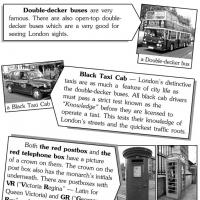 Krótki esej o Wielkiej Brytanii w języku angielskim z tłumaczeniem
Krótki esej o Wielkiej Brytanii w języku angielskim z tłumaczeniem Jak zrobić babeczki Wideo przepis na babeczki
Jak zrobić babeczki Wideo przepis na babeczki Biografia Manikhasa Georgy'ego Moiseevicha
Biografia Manikhasa Georgy'ego Moiseevicha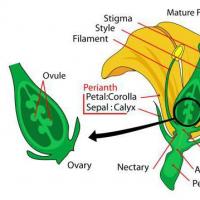 Botanika to dziedzina nauki o roślinach
Botanika to dziedzina nauki o roślinach